Hp PHOTOSMART M305, PHOTOSMART M307 User Manual [sv]
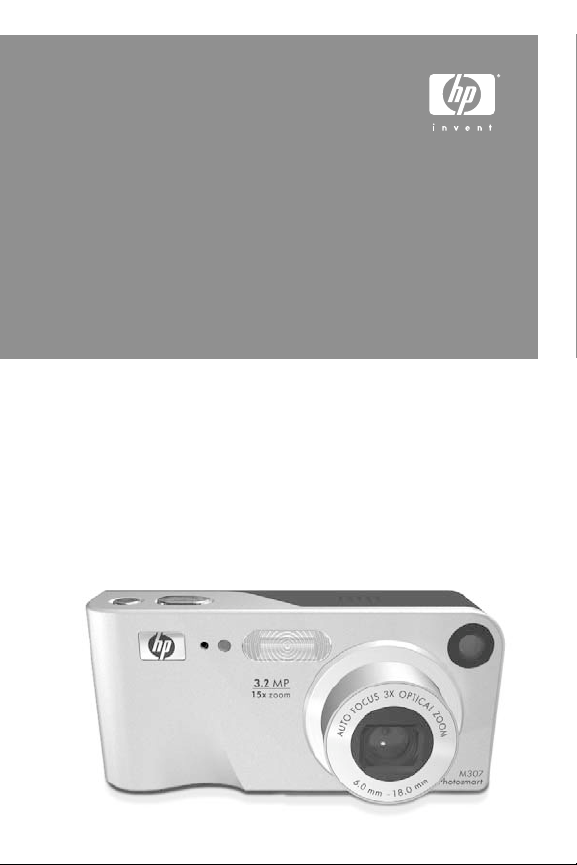
HP Photosmart M305/M307
digitalkamera med HP Instant Share
Användarhandbok

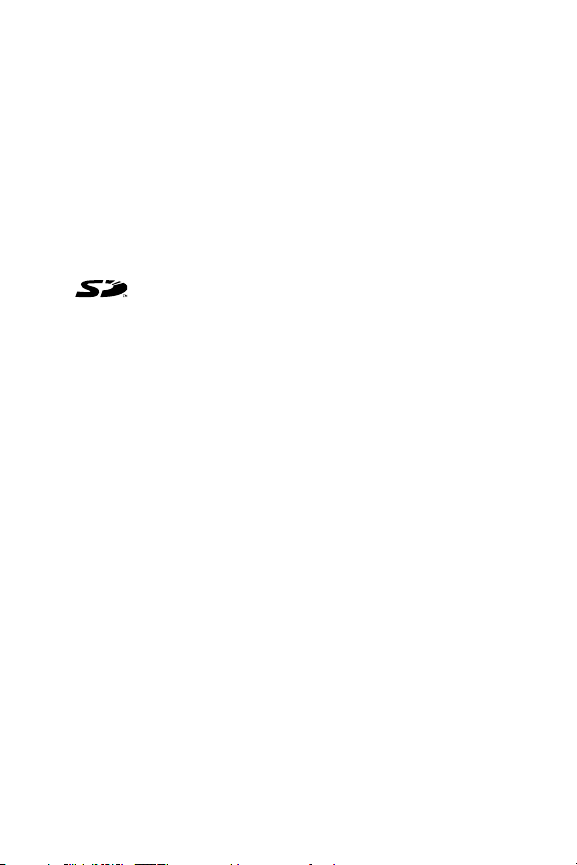
Juridiska meddelanden
© Copyright 2004 Hewlett-Packard Development Company, L.P.
Informationen häri kan komma att bli inaktuell utan föregående
meddelande. De enda garantierna för HP:s produkter och tjänster
beskrivs i uttalandena om uttryckt garanti som medföljer sådana
produkter och tjänster. Ingenting häri skall tolkas som att det utgör
en ytterligare garanti. HP skall inte vara ansvarigt för tekniska fel
eller redaktionsfel eller utelämnanden häri.
®
Windows
Microsoft Corporation.
Tryck t i Ki na
är ett USA-registrerat varumärke som tillhör
SD-logotypen är ett varumärke som tillhör sin ägare.
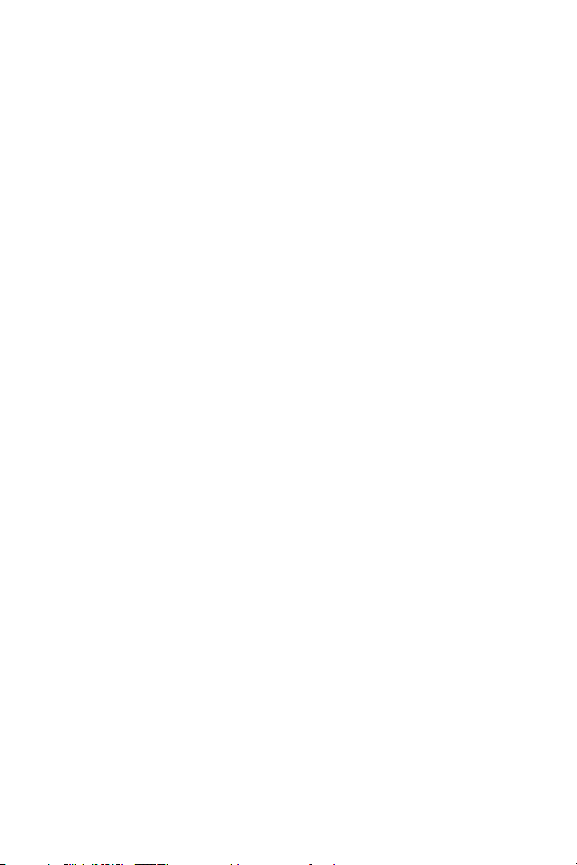
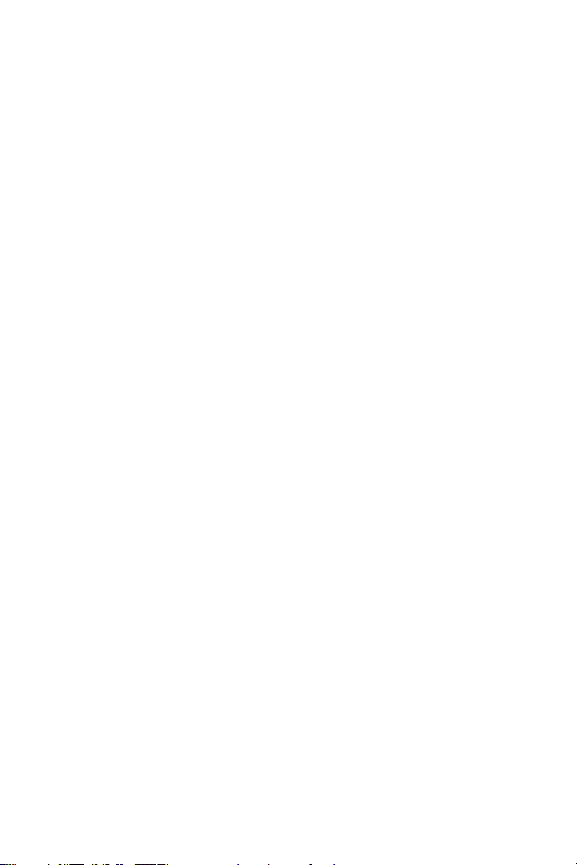
Innehållsförteckning
Kapitel 1:
Komma igång . . . . . . . . . . . . . . . . . . . . . . . . . . . . .9
Konfiguration . . . . . . . . . . . . . . . . . . . . . . . . . . . . . . 9
Sätta fast handledsremmen . . . . . . . . . . . . . . . 10
Installera batterierna . . . . . . . . . . . . . . . . . . . . 10
Installera ett minneskort (tillval) . . . . . . . . . . . . . 11
Slå på strömmen . . . . . . . . . . . . . . . . . . . . . . . 12
Välja språk . . . . . . . . . . . . . . . . . . . . . . . . . . . 13
Ställa in datum och tid . . . . . . . . . . . . . . . . . . . 13
Installera programvaran . . . . . . . . . . . . . . . . . . 14
Windows
Macintosh . . . . . . . . . . . . . . . . . . . . . . . . 15
Användarhandbok på CD:n . . . . . . . . . . . 16
Kamerans delar . . . . . . . . . . . . . . . . . . . . . . . . . . . 16
Kamerans baksida och första sida . . . . . . . . . . 16
Kamerans framsida, andra sida och
undersida . . . . . . . . . . . . . . . . . . . . . . . . . . . . 20
Kamerans ovansida . . . . . . . . . . . . . . . . . . . . . 21
Kameralägen . . . . . . . . . . . . . . . . . . . . . . . . . . . . . 22
Kameramenyer . . . . . . . . . . . . . . . . . . . . . . . . . . . 22
Använda hjälpmenyn . . . . . . . . . . . . . . . . . . . 24
Kamerans statusbild . . . . . . . . . . . . . . . . . . . . . . . . 25
Återställ föregående inställningar . . . . . . . . . . . . . . 25
Kapitel 2:
Ta bilder och spela in videoklipp . . . . . . . . . . . .27
Ta stillbilder . . . . . . . . . . . . . . . . . . . . . . . . . . . . . . 27
Spela in ljud tillsammans med stillbilder . . . . . . 28
Spela in videoklipp . . . . . . . . . . . . . . . . . . . . . . . . . 29
Använda Live View (Direktvisning) . . . . . . . . . . . . . . 30
®
. . . . . . . . . . . . . . . . . . . . . . . . 14
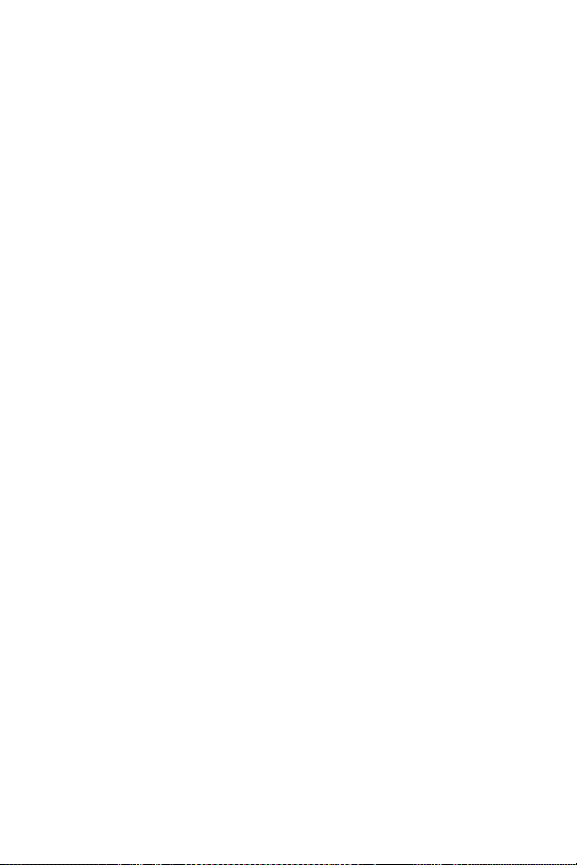
Fokusera kameran . . . . . . . . . . . . . . . . . . . . . . . . . .32
Använda autofokus . . . . . . . . . . . . . . . . . . . . .32
Använda fokuseringslås . . . . . . . . . . . . . . . . . .34
Använda zoom . . . . . . . . . . . . . . . . . . . . . . . . . . . .35
Optisk zoom . . . . . . . . . . . . . . . . . . . . . . . . . .35
Digital zoom . . . . . . . . . . . . . . . . . . . . . . . . . .35
Ställa in blixten . . . . . . . . . . . . . . . . . . . . . . . . . . . .37
Använda fotograferingslägena . . . . . . . . . . . . . . . . .38
Använda inställningarna för självutlösare . . . . . . . . .41
Använda inställningarna för bildserie . . . . . . . . . . . .43
Använda insamlingsmenyn . . . . . . . . . . . . . . . . . . .44
Hjälp för menyalternativen . . . . . . . . . . . . . . . .45
Kompensation för exponering . . . . . . . . . . . . . .46
Bildkvalitet . . . . . . . . . . . . . . . . . . . . . . . . . . . .47
Vitbalans . . . . . . . . . . . . . . . . . . . . . . . . . . . . .49
ISO-hastighet . . . . . . . . . . . . . . . . . . . . . . . . . .51
Färg . . . . . . . . . . . . . . . . . . . . . . . . . . . . . . . .52
Datum- och tidsstämpel . . . . . . . . . . . . . . . . . . .53
Kapitel 3:
Granska bilder och videoklipp . . . . . . . . . . . . . 55
Använda uppspelning . . . . . . . . . . . . . . . . . . . . . . .55
Översikt över totalt antal bilder . . . . . . . . . . . . .58
Visa miniatyrer . . . . . . . . . . . . . . . . . . . . . . . . .58
Förstora bilder . . . . . . . . . . . . . . . . . . . . . . . . .59
Använda menyn Playback (Uppspelning) . . . . . . . . .60
Radera . . . . . . . . . . . . . . . . . . . . . . . . . . . . . .63
Spela in ljud . . . . . . . . . . . . . . . . . . . . . . . . . . .64
Rotera . . . . . . . . . . . . . . . . . . . . . . . . . . . . . . .65
Kapitel 4:
Använda HP Instant Share . . . . . . . . . . . . . . . . 67
Använda HP Instant Share-menyn . . . . . . . . . . . . . . .68
Skapa destinationer i menyn HP Instant Share . . . . . .69
Förbereda destinationer på en
Windows-dator . . . . . . . . . . . . . . . . . . . . . . . .71
HP Photosmart M305/M307 Användarhandbok

Förbereda destinationer på en
Macintosh-dator . . . . . . . . . . . . . . . . . . . . . . . 73
Markera bilder för HP Instant Share-
destinationer . . . . . . . . . . . . . . . . . . . . . . . . . . . . . 74
Metoder för att skicka e-post via
HP Instant Share . . . . . . . . . . . . . . . . . . . . . . . 75
Kapitel 5:
Överföra och skriva ut bilder . . . . . . . . . . . . . . .77
Föra över bilder till en dator . . . . . . . . . . . . . . . . . . 77
Skriva ut bilder direkt från kameran . . . . . . . . . . . . . 79
Kapitel 6:
Använda konfigurationsmenyn . . . . . . . . . . . . .83
Ljusstyrka på skärmen . . . . . . . . . . . . . . . . . . . . . . . 84
Kameraljud . . . . . . . . . . . . . . . . . . . . . . . . . . . . . . 85
Direktvisning vid påslagning . . . . . . . . . . . . . . . . . . 85
Datum och tid . . . . . . . . . . . . . . . . . . . . . . . . . . . . 86
USB-konfiguration . . . . . . . . . . . . . . . . . . . . . . . . . 88
TV-konfiguration . . . . . . . . . . . . . . . . . . . . . . . . . . 89
Språk . . . . . . . . . . . . . . . . . . . . . . . . . . . . . . . . . . 90
Flytta bilder till minneskortet . . . . . . . . . . . . . . . . . . 90
Kapitel 7:
Felsökning och support . . . . . . . . . . . . . . . . . . .91
Återställning av kameran . . . . . . . . . . . . . . . . . . . . 92
Använda kameran utan att installera
HP Image Zone-programmet . . . . . . . . . . . . . . . . . . 93
Föra över bilder till en dator utan
HP Image Zone-programvaran . . . . . . . . . . . . . 94
Använda en minneskortsläsare . . . . . . . . . 94
Konfigurera kameran som en diskenhet . . . 97
Rengöra kameralinsen . . . . . . . . . . . . . . . . . . . . . . 98
Problem och lösningar . . . . . . . . . . . . . . . . . . . . . . 99
Felmeddelanden på kameran . . . . . . . . . . . . . . . . 112
Felmeddelanden på datorn . . . . . . . . . . . . . . . . . . 124
Få hjälp . . . . . . . . . . . . . . . . . . . . . . . . . . . . . . . . 127
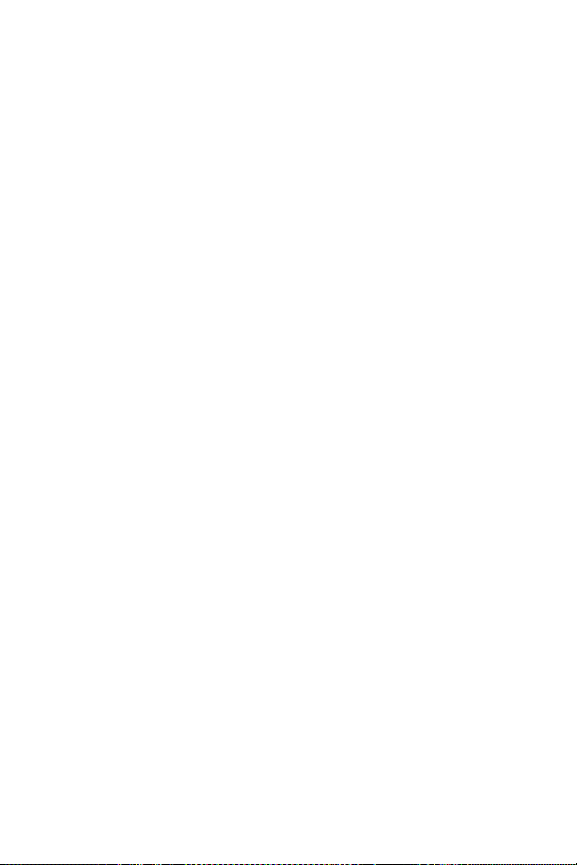
HP:s webbplats för funktionshindrade . . . . . . .127
HP Photosmart-webbplatsen . . . . . . . . . . . . . .127
Supportprocessen . . . . . . . . . . . . . . . . . . . . . .128
Telefonsupport i USA och Kanada . . . . . . . . . .130
Telefonsupport i Europa, Mellanöstern
och Afrika . . . . . . . . . . . . . . . . . . . . . . . . . . .131
Annan telefonsupport världen över . . . . . . . . .133
Bilaga A:
Batterihantering . . . . . . . . . . . . . . . . . . . . . . . . 135
Viktigt om batterier . . . . . . . . . . . . . . . . . . . . . . . .135
Förläng batteriets driftstid . . . . . . . . . . . . . . . .136
Säkerhetsåtgärder vid användning av
NiMH-batterier . . . . . . . . . . . . . . . . . . . . . . .137
Prestanda per batterityp . . . . . . . . . . . . . . . . . . . . .138
Strömindikatorer . . . . . . . . . . . . . . . . . . . . . . . . . .139
Ladda NiMH-batterier . . . . . . . . . . . . . . . . . . . . . .139
Säkerhetsåtgärder vid laddning av
NiMH-batterier . . . . . . . . . . . . . . . . . . . . . . .142
Tidsgräns för viloläge för strömbesparing . . . . . . . .143
Bilaga B:
Köpa kameratillbehör . . . . . . . . . . . . . . . . . . . 145
Bilaga C:
Specifikationer . . . . . . . . . . . . . . . . . . . . . . . . . 147
Minneskapacitet . . . . . . . . . . . . . . . . . . . . . . . . . .153
Bilaga D:
Garantiinformation . . . . . . . . . . . . . . . . . . . . . . 155
Hewlett-Packards begränsade garanti . . . . . . . . . . .155
Kassering av material . . . . . . . . . . . . . . . . . . . . . .158
Säkerhetsåtgärder . . . . . . . . . . . . . . . . . . . . . . . . .158
HP Photosmart M305/M307 Användarhandbok

Kapitel 1: Komma igång
Grattis till din nya HP Photosmart digitalkamera! Den har
många funktioner som gör det enkelt och roligt att ta bra
bilder, bl a 7 fotograferingslägen, HP Instant Share,
direktutskrift, manuella och automatiska reglage, direkthjälp
på kameran och en dockningsstation som tillval.
Med HP Instant Share kan du enkelt välja bilder i kameran som
ska skickas till dina favoritdestinationer (som e-postadresser
och online-album) nästa gång du ansluter kameran till datorn.
Din familj och dina vänner kan enkelt få tillgång till dina bilder
via e-post utan att du behöver belasta deras inkorgar med
stora filbilagor. Funktionen för direktutskrift gör att du enkelt
kan märka bilder i kameran för automatisk utskrift nästa
gång du ansluter kameran till datorn eller direkt till valfri
HP Photosmart-skrivare eller en PictBridge-kompatibel skrivare
utan att du ens behöver ansluta kameran till datorn.
För att göra det hela ännu bättre kan
du köpa en HP Photosmart M-series
dockningsstation till kameran. Med
hjälp av denna kan du enkelt överföra
bilder till en dator, sända bilder till en
skrivare eller en TV samt ladda NiMH-batterier (Nickel Metal
Hydride) för din kamera. Dockningsstationen fungerar även
som en förvaringsplats för kameran.
Konfiguration
Om du vill finna en del på kameran (exempelvis en knapp eller
en lampa) medan du följer anvisningarna i det här avsnittet,
se Kamerans delar på sidan 16.
Kapitel 1: Komma igång 9

Sätta fast handledsremmen
Sätt fast handledsremmen i fästet på sidan av
kameran i enlighet med
bilden.
Installera batterierna
1 Öppna batteri-/minneskortfacket på
sidan av kameran genom att dra luckan
mot kamerans undersida.
2 Sätt i batterierna enligt illustrationen
på luckans insida.
3 Om du vill installera ett minneskort
(tillval), lämnar du batteri-/
minneskortfacket öppet och fortsätter
till Installera ett minneskort (tillval)
på sidan 11.
Men om du inte har ett extra minneskort
att installera stänger du luckan till batteri-/minneskortfacket
genom att trycka ned den och skjuta den mot kamerans
ovansida tills luckan låses fast. Gå sedan direkt till Slå på
strömmen på sidan 12.
10 HP Photosmart M305/M307 Användarhandbok

OBS! Digitalkameror förbrukar batterier mycket snabbare
än filmkameror. Batteridriftstiden för digitalkameror kan
mätas i timmar och minuter snarare än i år, vilket är
det typiska för filmkameror. Batteridriftstiden kan också
variera dramatiskt från en användare till en annan,
beroende på vilka kameralägen som används oftast.
Om du vill ha tips på hur du kan få ut så mycket som
möjligt av batterierna, se Bilaga A: Batterihantering
på sidan 135.
OBS! Du kan också använda en HP-nätadapter (tillval) för att
förse kameran med ström. Om du använder laddningsbara
NiMH-batterier kan du ladda batterierna i kameran
genom att använda HP-nätadaptern eller HP Photosmart
M-series-dockningsstationen (båda inköps som tillval)
eller ladda batterierna i HP Photosmart-snabbladdaren
(tillval). Om du vill veta mer, se Bilaga B: Köpa
kameratillbehör på sidan 145.
Installera ett minneskort (tillval)
Om du inte har något extra minneskort hoppar du över det
här avsnittet och går vidare till nästa, Slå på strömmen
på sidan 12.
Din kamera har ett internminne där du kan lagra bilder och
videoklipp. Emellertid kan du istället använda ett minneskort
(köps separat) för att lagra bilder och videoklipp. Om du
vill veta mer om vilka minneskort som stöds, se Lagring
på sidan 150.
När du installerar ett minneskort i kameran, lagras alla nya
bilder och videoklipp på kortet. Kamerans internminne
används endast när det inte sitter något minneskort i kameran.
Kapitel 1: Komma igång 11
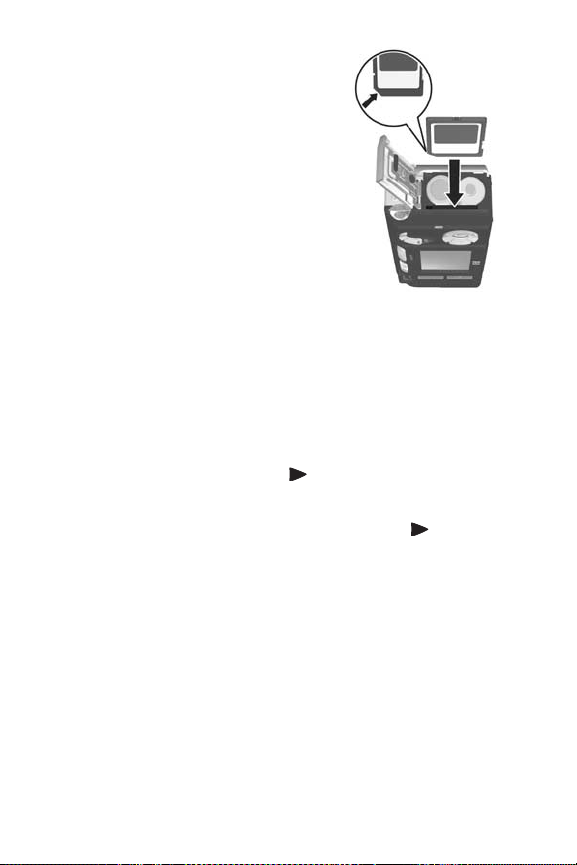
1 Med batteri-/minneskortfacket öppet
sätter du in minneskortet i det mindre
facket under batterierna. Den sida
av kortet som har ett kapat hörn sätts
in först, enligt bilden. Kortet passar
bara in på ett sätt, tvinga inte in det.
Kontrollera att minneskortet snäpper
fast ordentligt.
2 Stäng luckan till batteri-/
minneskortfacket genom att trycka ned
den och skjuta den mot kamerans
ovansida tills luckan låses fast.
Om du vill ta ut minneskortet ur kameran ska du först stänga
av kameran. Öppna sedan luckan till batteri-/minneskortfacket
och tryck minneskortets överkant nedåt så skjuts kortet ut
ur facket.
Slå på strömmen
Slå på kameran genom att skjuta ON/OFF (PÅ/AV)-
omkopplaren åt höger och därefter släppa den.
Objektivet fälls ut och strömlampan till vänster om
omkopplaren visar ett fast grönt sken.
ON/OFF-
12 HP Photosmart M305/M307 Användarhandbok

Välja språk
Första gången du slår på kameran visas följande skärmbild
där du uppmanas att välja språk.
1 Flytta markeringen till önskat
språk genom att använda
knapparna
på kontrollpanelen .
2 Tryck på knappen Menu/OK
(Meny/OK) för att välja det
markerade språket.
OBS! Om du senare behöver byta språk kan du göra det
med inställningen för Language (Språk) i Setup Menu
(konfigurationsmenyn). Se Kapitel 6: Använda
konfigurationsmenyn på sidan 83.
Ställa in datum och tid
Kamerans klocka registrerar datum och tid för varje bild du tar.
Denna information registreras i bildegenskaperna som du kan
se när du visar bilden på datorn. Du kan även välja att datum
och tid ska synas på bilden (se Datum- och tidsstämpel
på sidan 53).
Första gången du startar kameran visas bilden Date & Time
(Datum och tid) när du har valt språk, och du uppmanas ställa
in datum och tid.
1 Justera värdet för det markerade
alternativet med hjälp av
knapparna .
2 Tryck på för att gå vidare till
de övriga fälten.
Kapitel 1: Komma igång 13

3 Upprepa steg 1 och 2 tills rätt datum/tidsformat, datum och
klockslag är inställda.
4 Tryck på knappen Menu/OK (Meny/OK) när du har
angivit rätt datum och tid. En bekräftelsebild visas och
du blir tillfrågad om rätt datum och tid har ställts in.
5 Om datum och tid är korrekta, tryck på knappen Menu/
OK (Meny/OK) och välj Yes (Ja).
Om datum och tid är felaktiga, tryck på knappen för
att markera No (Nej) och tryck sedan på knappen Menu/
OK (Meny/OK). Bilden med datum och tid visas igen.
Ställ in rätt datum och tid genom att upprepa steg 1 till 5.
OBS! Om du senare behöver ändra inställningen av datum
och tid kan du göra det med inställningen för Date & Time
(Datum och tid) i Setup Menu (konfigurationsmenyn).
Se Kapitel 6: Använda konfigurationsmenyn på sidan 83.
Installera programvaran
Med hjälp av programmet HP Image Zone kan du överföra
bilder från kameran och visa dem, redigera dem, skriva ut dem
och skicka dem med e-post. Med detta program kan du också
konfigurera kamerans HP Instant Share-meny.
OBS! Om du inte installerar programmet HP Image Zone
kan du ändå använda kameran, men vissa funktioner
påverkas. Mer information finns i Använda kameran utan
att installera HP Image Zone-programmet på sidan 93.
Windows
För att HP Image Zone-programvaran ska kunna installeras
korrekt, måste du ha installerat minst Internet Explorer 5.01
Service Pack 2 på Windows 2000, XP, 98, 98 SE eller Me.
(Vi rekommenderar Internet Explorer 6.)
®
14 HP Photosmart M305/M307 Användarhandbok
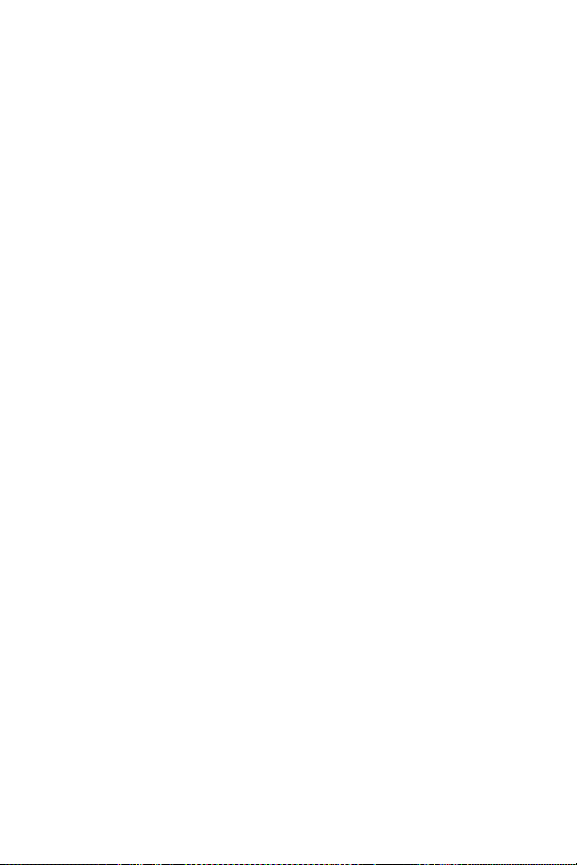
1 Stäng alla program och inaktivera tillfälligt alla eventuella
antivirusprogram som är igång på datorn.
2 Sätt in CD:n med programmet HP Image Zone i datorns
CD-enhet. Följ anvisningarna på den installationsskärm
som automatiskt visas.
OBS! Om installationsskärmen inte visas klickar du på Start,
Kör och sedan skriver du D:\Setup.exe, där D
enhetsbokstaven för din CD-enhet. Klicka sedan på OK.
OBS! Om du har problem med att installera eller använda
HP Image Zone-programvaran, kan du gå till HP Customer
Support-webblatsen www.hp.com/support för mer
information.
är
Macintosh
1 Stäng alla program och inaktivera tillfälligt alla eventuella
antivirusprogram som är igång på datorn.
2 Sätt in CD:n med programmet HP Image Zone i datorns
CD-enhet.
3 Dubbelklicka på CD-ikonen på datorns skrivbord.
4 Dubbelklicka på installationsikonen och installera sedan
programvaran genom att följa anvisningarna på skärmen.
OBS! Innan du kan överföra bilder från kameran till din
Macintosh-dator med programmet HP Image Zone eller
använda HP Instant Share-funktionerna måste du först
ändra inställningen USB Configuration (USBkonfiguration) till Disk Drive (Diskenhet) på kameran.
Se Kapitel 6: Använda konfigurationsmenyn på sidan 83.
OBS! Om du har problem med att installera eller använda
HP ImageZone-programvaran, gå till HP Customer
Support-webblatsen: www.hp.com/support för mer
information.
Kapitel 1: Komma igång 15

Användarhandbok på CD:n
Det finns en kopia av den här användarhandboken (på flera
språk) på CD:n med programmet HP Image Zone. Så här
öppnar du användarhandboken:
1 Sätt in CD:n med programmet HP Image Zone i datorns
CD-enhet.
2 På Windows: Klicka på Se användarhandboken på
huvudsidan på CD:ns installationsbild så visas
användarhandboken.
På Macintosh: Se efter i filen readme i mappen docs på
CD:n med programvaran för HP Image Zone för att hitta
användarhandboken på ditt språk.
Kamerans delar
Om du vill veta mer om de olika delarna kan du gå vidare
till de sidor som anges inom parentes i följande tabeller.
Kamerans baksida och första sida
14
13
12
11
10
15 16
17
1
2
3
4
9
8
7
16 HP Photosmart M305/M307 Användarhandbok
5
6
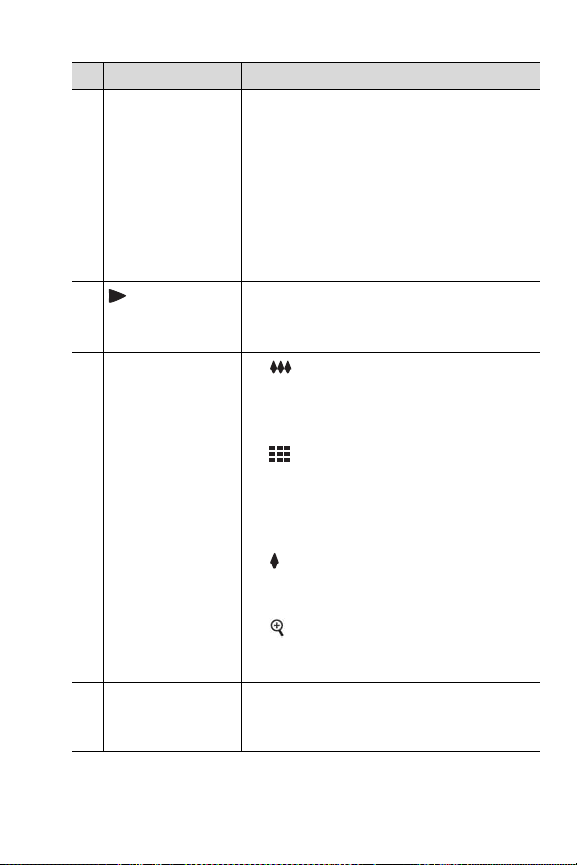
# Benämning Beskrivning
1Strömlampa
z Fast sken – kameran är påslagen.
z Blinkar snabbt – Kameran stängs
av eftersom batteriet är nästan slut.
z Blinkar långsamt – Kameran laddar
batterierna med hjälp av
HP-nätadaptern eller HP Photosmart
M-series dockningsstationen (båda
inköps som tillval).
z Släckt – kameran är avstängd.
2
omkopplaren
ON/OFF-
Slår på och stänger av strömmen till
kameran.
(sidan 12)
3 Zoom-reglage
(sidan 35)
z Zooma ut – När du tar stillbilder
kan du trycka på den här knappen
för att flytta linsen till läget för
vidvinkelobjektiv.
z Miniatyrer – I läget för Playback
(Uppspelning) kan du använda den här
knappen för att visa stillbilder och de
första bildrutorna i ett videoklipp med
nio miniatyrer på varje skärmbild.
z Zooma in – När du tar stillbilder kan
du trycka på den här knappen för att
flytta linsen till läget för teleobjektiv.
z Förstora – I läget för Playback
(Uppspelning) kan du använda den
här knappen för att förstora en stillbild.
4Fäste för
handledsrem
Här kan du fästa en handledsrem på
kameran.
(sidan 10)
Kapitel 1: Komma igång 17

# Benämning Beskrivning
5 Minneslampa
6 Lucka till batteri/
minneskort
z Snabbt blinkande – Kameran skriver
data i internminnet eller på ett extra
minneskort som är installerat i kameran.
z Av – Kameran skriver inte till minnet.
Bakom den här luckan sitter batterierna
och minneskortet (tillval).
(sid 10, 11)
7 Knappen Menu/
OK (Meny/OK)
(sid 44, 60)
Du kan visa menyerna Capture
(Insamling) och Playback (Uppspelning)
samt välja menyalternativ och bekräfta
vissa åtgärder på bildskärmen.
8
Kontrollpanel
med knapparna
Används för förflyttning genom menyer
och bilder på bildskärmen.
och
9Bildskärm
(sidan 30)
Gör att du kan rama in motiv för bilder
och videoklipp i läget för Live View
(Direktvisning) och granska dem i
efterhand i läget för Playback
(Uppspelning), samt visa alla menyer.
10
/
HP
Instant Share/
Visar respektive stänger av HP Instant
Share-menyn på kamerans bildskärm.
Print-knappen
(sidan 67)
11
Självutlösare/
Bildserie-knapp
(sid 41, 43)
MODE (Läge),
12
knapp (sidan 38)
13
Blixt-knapp
(sidan 37)
Gör att du kan välja mellan inställningarna
Normal, Self-Timer (Självutlösare),
Self-Timer - 2 Shots (Självutlösare – 2
tagningar)
Låter dig välja mellan olika
fotograferingslägen för stillbilder.
Låter dig välja mellan olika
blixtinställningar.
och Burst (Bildserie).
18 HP Photosmart M305/M307 Användarhandbok

# Benämning Beskrivning
14 Sökare (sidan 27) Gör att du kan rama in motivet för dina
bilder eller videoklipp.
15 Sökarlampor
z fast rött sken – Videoinspelning
pågår.
z AF fast grönt sken – När du tryckt ned
slutarknappen halvvägs tänds lampan
med ett fast sken när kameran är redo
för fotografering (autoexponering och
autofokus är låsta och blixten är beredd).
Samma sak gäller att när du trycker ner
slutarknappen helt och hållet för att ta
bilden tänds denna lampa med ett fast
sken för att indikera att autoexponering
och autofokus kunde genomföras.
z AF blinkar grönt – När du trycker ner
slutarknappen halvvägs eller hela vägen
ner så uppstod ett fokuseringsfel, blixten
håller på att laddas eller så håller
kameran på att bearbeta en bild
(se OBS! nedan).
z Både och AF blinkar – Ett fel
som hindrar kameran från att ta bilden
(se OBS! nedan).
OBS! Om ett fel hindrar kameran från
att ta en bild, visas ett felmeddelande på kamerans bildskärm.
Se Felmeddelanden på kameran
på sidan 112.
16
Direktvisning,
knapp (sidan 30)
17
Uppspelning,
knapp (sidan 55)
Visar respektive stänger av Live View
(Direktvisning) på kamerans bildskärm.
Visar respektive stänger av Playback
Menu (uppspelningsmenyn) på
kamerans bildskärm.
Kapitel 1: Komma igång 19

Kamerans framsida, andra sida och undersida
1
2
3
7
6
# Benämning Beskrivning
1Mikrofon
(sidan 28)
2 Självutlösar-
lampa (sidan 41)
3Blixt
(sidan 37)
Spelar in ljud (ljud och video).
Blinkar under nedräkningen tills en bild tas
eller en video spelas in när kameran är
inställd på Self-Timer (Självutlösare) eller
Self-Timer - 2 shots (Självutlösare 2 tagningar).
Ger extra ljus för bättre bilder.
4
5
20 HP Photosmart M305/M307 Användarhandbok

# Benämning Beskrivning
4
5
6 Stativfäste Gör att du kan montera kameran på
7Anslutning för
Nätadapteruttag
USB-uttag
(sid 77, 79)
kameradockningsstation (sidan 145)
Gör det möjligt för dig att ansluta en
HP-nätadapter (tillval) till kameran för att
antingen kunna använda kameran utan
batterier, eller för att ladda laddningsbara
NiMH-batterier i kameran.
Gör att du kan ansluta en USB-kabel från
kameran till en USB-kompatibel dator eller
skrivare.
ett stativ.
Du kan ansluta kameran till HP
M-series-dockningsstationen (tillval).
Photosmart
Kamerans ovansida
2
1
# Benämning Beskrivning
1 Slutarknapp
(sid 27, 28)
2
Video-knapp
(sidan 29)
Kapitel 1: Komma igång 21
Tar en bild och spelar in ljud.
Används för att starta och avbryta
inspelning av ett videoklipp.
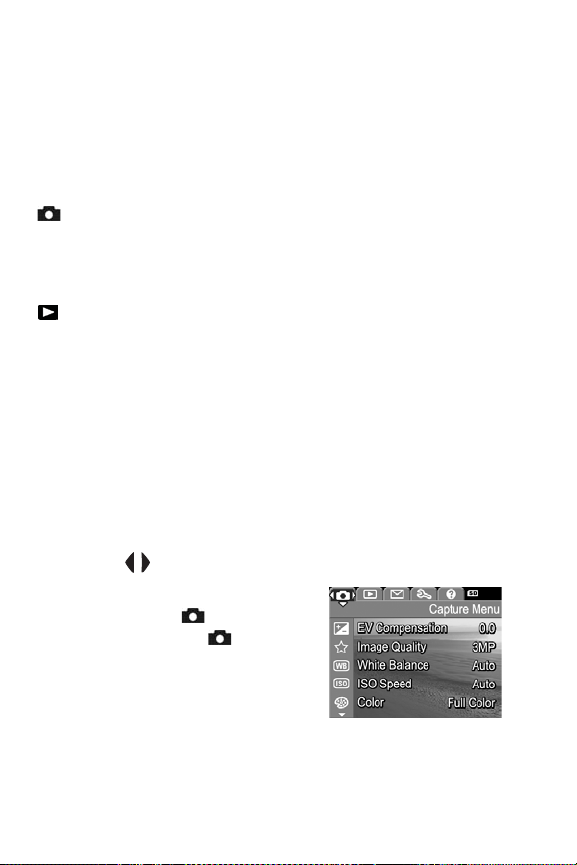
Kameralägen
Kameran har två huvudlägen med vars hjälp du kan utföra
vissa uppgifter. Båda dessa lägen har en tillhörande meny
som du kan använda för att ändra kamerainställningarna
eller utföra uppgifterna i det aktuella läget. Se Kameramenyer
på sidan 22.
Capture (Samla in) – Låter dig ta stillbilder och spela
in videoklipp. För information om hur du använder Capture
(Samla in), se Kapitel 2: Ta bilder och spela in videoklipp
på sidan 27.
Playback (Uppspelning) – Låter dig granska de stillbilder
och videoklipp som du samlat in. För information om hur du
använder Playback (Uppspelning), se Kapitel 3: Granska
bilder och videoklipp på sidan 55.
Kameramenyer
Kameran har fem menyer som visas på bildskärmen på
kamerans baksida när du väljer någon av dem. När en meny
visas kan du nå de övriga menyerna genom att använda
menyflikarna högst upp på skärmen. Du visar en annan meny
genom att gå till motsvarande menyflik med hjälp av
knapparna .
Om du vill visa Capture Menu
(insamlingsmenyn) trycker du på
knappen Direktvisning så att Live
View (Direktvisning) aktiveras och
tryck sedan på knappen Menu/OK
(Meny/OK). En genväg är att helt
enkelt trycka på knappen Menu/OK
(Meny/OK) när Live View (Direktvisning) är avstängt.
För information om den här menyn, se Använda
insamlingsmenyn på sidan 44.
22 HP Photosmart M305/M307 Användarhandbok

Menyn Playback (Uppspelning) visas
när du trycker på knappen Menu/
OK (Meny/OK) medan läget för
uppspelning är aktivt. Om du för
närvarande inte är i läget för
uppspelning trycker du först på
knappen Uppspelning och
därefter på knappen Menu/OK (Meny/OK). För information
om den här menyn, se Använda menyn Playback
(Uppspelning) på sidan 60.
Om du vill visa HP Instant Share-
menyn trycker du på knappen
HP Instant Share/Print / .
För information om den här menyn,
se Använda HP Instant Share-menyn
på sidan 68.
OBS! Innan du kan använda menyn
HP Instant Share Menu för att skicka bilder till andra
destinationer än skrivare (t ex e-postadresser eller andra
online-tjänster), måste du konfigurera den. Se Skapa
destinationer i menyn HP Instant Share på sidan 69.
För att visa Setup Menu
(konfigurationsmenyn) går du först
till Capture Menu (insamlingsmenyn),
Playback Menu (uppspelningsmenyn)
eller HP Instant Share-menyn, och
använder sedan knapparna för
att gå till menyfliken för Setup Menu
(konfigurationsmenyn) . För information om hur du använder
Setup Menu (konfigurationsmenyn) , se Kapitel 6: Använda
konfigurationsmenyn på sidan 83.
Kapitel 1: Komma igång 23

För att visa Help Menu
(hjälpmenyn) går du först till
Capture Menu (insamlingsmenyn),
Playback Menu (uppspelningsmenyn)
eller HP Instant Share-menyn, och
använder sedan knapparna för
att gå till menyfliken för menyn Help
(Hjälp) . Information om hur du använder Help Menu
(hjälpmenyn) finns i nästa avsnitt.
Använda hjälpmenyn
Via Help Menu (hjälpmenyn) får du användbar information
och tips om hur du använder kameran.
1 Använd knapparna för att gå till fliken för Help Menu
(hjälpmenyn) . Help Menu (hjälpmenyn) visas på
bildskärmen.
2 Använd knapparna
som du vill läsa.
3 Tryck på knappen Menu/OK (Meny/OK) för att visa
hjälpavsnittet.
4 Använd knapparna
hjälpavsnitten.
5 Tryck på knappen Menu/OK (Meny/OK) för att lämna den
förstorade bilden och återgå till Help Menu
(hjälpmenyn) .
för att markera det hjälpavsnitt
för att bläddra igenom
24 HP Photosmart M305/M307 Användarhandbok

Kamerans statusbild
En statusbild visas på bildskärmen i
några sekunder när du trycker på
knappen Flash (Blixt) ,
eller Timer/Burst (Självutlösare/
Bildserie) när Live View
(Direktvisning) är avstängt.
Som du ser i exemplet visas en text
högst upp på skärmen som beskriver den nuvarande
inställningen av den knapp du tryckte på. Nedanför denna
text visas ikoner för den aktuella blixtinställningen, det aktuella
fotograferingsläget och inställningarna för självutlösare/
bildserie tillsammans med ikonen för den knapp du tryckte på
markerad. Den nedre delen av skärmen visar huruvida ett
minneskort är installerat (anges med ikonen SD),
(t ex indikatorn för svagt batteri, se Strömindikatorer
på sidan 139
Image Quality (Bildkvalitet) (indikeras i exemplet av 3MP).
), antalet bilder du har kvar och inställningen för
MODE (Läge)
strömindikator
Återställ föregående inställningar
Inställningarna för blixten, fotograferingsläget och självutlösare/
bildserie, såväl som vissa inställningar på menyn Capture
(Insamling) som du ändrar från sina standardinställningar
försvinner när du stänger av kameran. Men du kan återställa
de icke-standardinställningar som gällde senaste gången
kameran var påslagen genom att hålla nere Menu/OK
(Meny/OK)-knappen samtidigt som du drar i
reglaget för att sätta på kameran. Ikonerna för de återställda
inställningarna visas sedan på bildskärmen Live View
(Direktvisning).
ON/OFF-
Kapitel 1: Komma igång 25

26 HP Photosmart M305/M307 Användarhandbok

Kapitel 2: Ta bilder och spela in videoklipp
Ta stillbilder
Du kan ta en bild nästan när som helst när kameran är
påslagen, oavsett vad som visas på kamerabildskärmen.
Om till exempel en meny visas när du trycker på
slutarknappen, stängs menyn och kameran tar en bild.
Så här tar du en stillbild:
1 Rama in det motiv du vill ha
isökaren.
2 Håll kameran stadigt (särskilt om
du använder zoom) och tryck ned
slutarknappen på kamerans
ovansida halvvägs. Kameran gör
mätningar och låser sedan fokus och exponering
(AF-sökarlampan lyser med ett fast grönt sken när fokus
är låst - se vidare Använda autofokus på sidan 32).
3 Tryck ned slutarknappen helt och hållet för att ta bilden.
Du hör ett klickljud från slutaren när kameran tar bilden.
När bilden tagits visas den under flera sekunder på
bildskärmen. Detta kallas för Instant Review (Direktgranskning).
Om du vill radera bilden under direktgranskning trycker du på
knappen Menu/OK (Meny/OK).
Du kan använda läget för uppspelning för att granska de
bilder du tagit. Se Använda uppspelning på sidan 55.
Kapitel 2: Ta bilder och spela in videoklipp 27
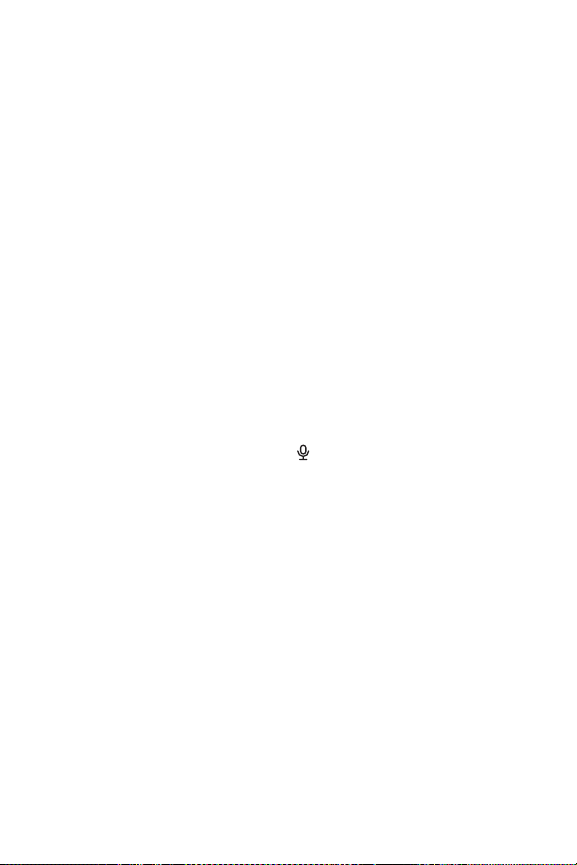
Spela in ljud tillsammans med stillbilder
Det finns två sätt att bifoga ett ljudklipp till en stillbild:
• Lägg till ett ljudklipp till bilden i efterhand, eller gör om
inspelningen av det ljud som spelades in när bilden togs.
Om du vill ha närmare anvisningar för detta, se Spela in
ljud på sidan 64.
• Spela in ljudet medan du tar bilden, enligt beskrivningen
i det här avsnittet. Du kan inte använda den här metoden
när du använder inställningarna för Self-Timer
(Självutlösare) eller Burst (Bildserie).
Ett ljudklipp kan vara så långt du vill ha det eller pågå tills
kamerans minne tar slut, beroende på vad som sker först.
1 Tryck ned slutarknappen helt och hållet för att ta bilden.
2 Fortsätt att hålla slutarknappen nedtryckt så spelas
ljudklippet in. En mikrofonikon ( ) och ett räkneverk för
ljud visas på bildskärmen under inspelningen.
3 Du avbryter ljudinspelningen genom att släppa
slutarknappen.
Ljudinspelningen avbryts när du släpper upp slutarknappen.
Annars fortsätter ljudet att spelas in tills kamerans minne
är fullt. När inspelningen upphört visas bilden i flera sekunder
i läget för direktgranskning på kamerans bildskärm.
Du kan radera bilden och det tillhörande ljudklippet under
direktgranskning genom att trycka på knappen Menu/OK
(Meny/OK).
Om du vill radera eller spela in nya ljudklipp använder du
sektionen Record Audio (Spela in ljud) i Playback Menu
(uppspelningsmenyn). Se Spela in ljud på sidan 64.
28 HP Photosmart M305/M307 Användarhandbok

OBS! Om du vill höra ljudklipp som bifogats dina stillbilder
måste du använda dator eller TV. Om du har en
HP Photosmart M-series-dockningsstation (tillval) kan
du lyssna på ljudklippen genom att ansluta kameran till
en TV via kamerans dockningsstation. För anvisningar,
se användarhandboken för dockningsstationen.
Spela in videoklipp
OBS! Zoom är bortkopplat när du spelar in videoklipp.
Ett videoklipp innehåller ljud.
1 Rama in motivet för videon i sökaren.
2 Du startar videoinspelningen
genom att trycka på och släppa
upp Video -knappen på
kamerans ovansida. Sökarlampan
för Video tänds och lyser med
ett fast rött sken. Om Live View
(Direktvisning) är aktivt, visas en
videoikon , REC, ett videoräkneverk och ett meddelande
som talar om hur videon ska avslutas på bildskärmen.
(Se Använda Live View (Direktvisning) på sidan 30.)
3 Om du vill avbryta videoinspelningen trycker du på
Video -knappen igen. Annars fortsätter inspelningen tills
kamerans minne är fullt.
OBS! Om du har ställt in kameran på Self-Timer (Självutlösare)
eller Self-Timer - 2 Shots (Självutlösare – 2 tagningar) (se
Använda inställningarna för självutlösare på sidan 41),
startar kameran inspelningen 10 sekunder efter det att du
tryckt på Video-knappen. Med inställningen Self-Timer -
2 Shots (Självutlösare - 2 tagningar) spelar kameran dock
bara in ett videoklipp.
Kapitel 2: Ta bilder och spela in videoklipp 29
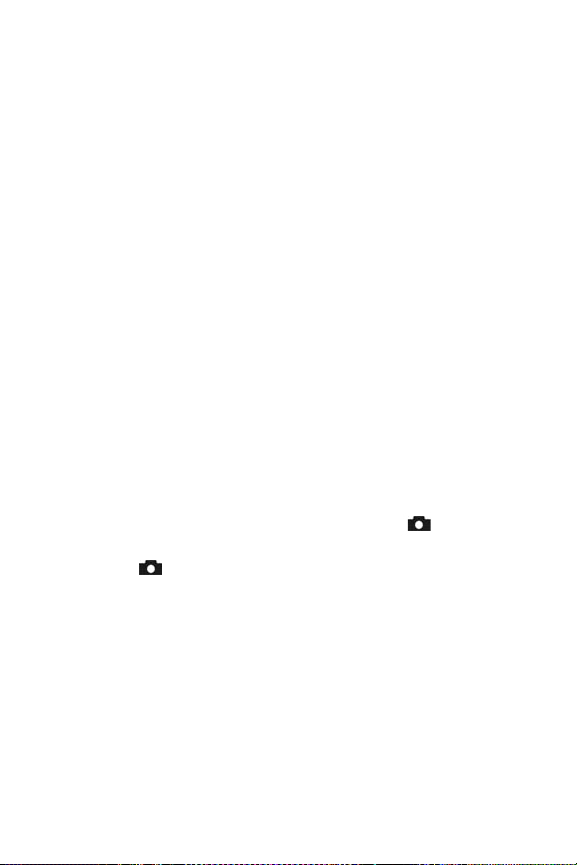
När inspelningen avbrutits visas den sista bildrutan i videoklippet
i flera sekunder på kamerans bildskärm. Detta kallas för Instant
Review (Direktgranskning). Du kan radera videoklippet under
direktgranskning genom att trycka på knappen Menu/OK
(Meny/OK).
Du kan använda Playback (Uppspelning) på kameran för att
granska de videoklipp du spelat in. Se Använda uppspelning
på sidan 55.
OBS! Om du vill höra ljuddelen av dina videoklipp måste du
använda dator eller TV. Om du har en HP Photosmart
M-series-dockningsstation (tillval) kan du lyssna på
ljuddelen av dina videoklipp genom att ansluta kameran
till en TV via kamerans dockningsstation. För anvisningar,
se användarhandboken för dockningsstationen.
Använda Live View (Direktvisning)
På bildskärmen kan du rama in motiv för bilder och videoklipp
med hjälp av läget Live View (Direktvisning). Om du vill
aktivera direktvisning från menyerna eller när bildskärmen
är avstängd trycker du på knappen Direktvisning . När du
vill stänga av direktvisningen, trycker du på knappen
Direktvisning igen.
OBS! När Live View (Direktvisning) används förbrukas
batterierna snabbt. Om du vill spara på batteriet ska
du istället använda sökaren.
I följande tabell beskrivs den information som visas i Live
View (Direktvisning) på bildskärmen när kamerans standardin-
ställningar är aktiva och ett extra minneskort är installerat i
kameran. Om du ändrar andra kamerainställningar kommer
även ikoner för dessa inställningar att visas på skärmen vid
direktvisning.
30 HP Photosmart M305/M307 Användarhandbok
